Systemd-boot alternatif bir Linux boot yükleyicisidirBu Systemd başlangıç sistemi tarafından desteklenmektedir. Daha hızlı önyükleme, daha iyi EFI desteği ve çok daha fazlası dahil olmak üzere düzinelerce modern özelliğe sahip ve onu Arch Linux için mükemmel bir seçim haline getiriyor. Arch Linux'ta Systemd-boot kurulumu zor bir işlemdir, bu yüzden başlamadan önce kritik verilerinizi yedeklemenizi öneririz.
Not: Sistem önyüklemesi yalnızca UEFI kullanarak önyükleme yapan sistemlerle çalışır. UEFI'nız yoksa, Grub'a bağlı kalın.
Arch Linux'u yükleyin
Systemd-boot, Grub'a alternatif bir bootloader'dır. Şu anda, UEFI'de Grub çalıştıran mevcut bir Arch Linux sisteminin ne yazık ki Systemd-boot sistemine geçişi mümkün değildir.
Bunun yerine, yeni bir Arch Linux işletim sistemi kurulumuyla başlamalı ve standart Grub yerine varsayılan önyükleyiciniz olarak Systemd-boot'ı seçmelisiniz.
Geçmişte Addictivetips ile ilgili bir ders yazdımArch Linux nasıl yükleneceği hakkında her şey. Bir ton farklı adımla dolu uzun ve ayrıntılı bir kurulum işlemidir. Bu adımların tümü kritiktir ve Systemd-boot ile çalışmanıza yardımcı olacaktır. Arch Linux'u sisteminize kurmak için talimatları izleyin. Ana hatlarıyla GPT / EFI yöntemini izlediğinizden emin olun.
GPT / EFI kurulum talimatları içinLinux'u arşivleyin, lütfen Grub önyükleyicisini nasıl kuracağınızı gösteren kılavuzdaki talimatları atlayın. Grub talimatlarını atlamanız çok önemlidir, yoksa Systemd-boot çalışmayacaktır.
GPT / EFI yöntemini inceledikten sonraArch Linux'u kurmak, sisteminizi açık tutmak ve Arch Chroot'ta (canlı disk) oturum açmak, bu yazıya geri dönmek ve Arch Linux'ta bootloader'ınız olarak Systemd-boot'ı nasıl kuracağınızı öğrenmek için talimatları izleyin.
Systemd-boot'ı ayarla
EFI / GPT için Arch Linux kurulum rehberi sırasında, üç bölüm kurulmuş ve biçimlendirilmiştir. / Dev / sda (AKA, sisteme bağlı ilk sabit sürücü). Bu bölümler şunlardır:
- Bölüm 1 - Bir Fat32 EFI bölümü (yaklaşık 512 MB)
- Bölüm 2 - Bir Ext4 Root bölümü (hangisini seçerseniz seçin boyutta)
- Bölüm 3 - Bir Linux-Swap bölümü (hangisini seçerseniz seçin)
Arch Linux'ta yapılması gereken ilk şey, Fat32 bölümünün önyükleme bayraklarını değiştirmek. Bu bayrakların değiştirilmesi en iyi Gdisk Uygulamanın. Gdisk'i almak için, Arch-Chroot terminal isteminde aşağıdaki Pacman komutunu kullanın.
pacman -S gdisk
Uygulama kurulduğunda, sabit diskinizi Gdisk uygulamasında açın.
gdisk /dev/sda
Yukarıdaki komutu çalıştırmak Gdisk uygulamasına / dev / sda komutunu verecektir. Ardından, MBR, BSD, APM ve GPT arasında seçim yapmanızı isteyen bir bilgi istemi göreceksiniz. GPT'ye yaz ve tuşuna basın. Giriş.
Buradan yaz t Fat32 bölümünün bayrağını değiştirmek için
t
Yazdıktan sonra t komut yaz 1 Uygulamaya Fat32 bölümü ile çalışmasını söylemek için.
1
EFI System hex kodunu Gdisk istemine yazın.
EF00
İle değişiklikleri kaydet w Komut.
Not: uyarıyı dikkate almayın; hiçbir şeyi silmez.
w
Değişiklikleri diske yazdıktan sonra, Gdisk’i q Komut.
q
Artık Fat32 EFI bölümünün bayrakları doğru bir şekilde ayarlandı. bootctl Systemd-boot'ı yeni Arch Linux sisteminize kurmak için.
bootctl --path=/boot install
Bootctl komutunun rotasını çalıştırmasına izin verin. Varsayılan yapılandırma dosyalarını otomatik olarak kurması gerekir.
Sonra, UUID’yi / Dev / sda2, Arch Linux'un kurulu olduğu bölüm.
Dosyayı Nano'da başlatın. PARTUUID bilgisini bulmak için aşağıdaki komutu çalıştırın:
blkid /dev/sda2
İçine bakmak blkid komut ve sonra sayıyı yazmak PARTUUID=" hurda kağıda yazabilir veya telefonunuzda bir not olarak kaydedebilirsiniz. Kaydetmeniz gereken numara aşağıdaki örneğe benzemelidir.
3f53b620-5676-4370-90a5-fbed6af2fcfb
Kök bölümünüzün UUID'sini aldıktan sonra, dokunma Yeni bir Arch Linux menü girişi yapma komutu.
touch /boot/loader/entries/arch.conf
Yeni dosyayı Nano'da aç.
nano -w /boot/loader/entries/arch.conf
Aşağıdaki kodu “arch.conf” dosyasına yapıştırın.
Not: değiştir PARTUUID = SİZİN-PARTUUID-KOD-BURADA kodunuzla.

title Arch Linux
linux /vmlinuz-linux
initrd /initramfs-linux.img
options root=PARTUUID=YOUR-PARTUUID-CODE-HERE rw
Tamamlandığında, Nano'yu ile kaydedin. Ctrl + O ve Çık Ctrl + X.
Arch girişi dikkate alındığında, Arch varsayılan “loader.conf” dosyasını temizleme ve daha iyi ayarlarla değiştirme zamanı gelmiştir.
echo " " > /boot/loader/loader.conf
Aşağıdaki komutu kullanarak Nano metin düzenleyicisindeki “loader.conf” dosyasını açın.
nano -w /boot/loader/loader.conf
Aşağıdaki kodu Nano metin düzenleyicisine yapıştırın.
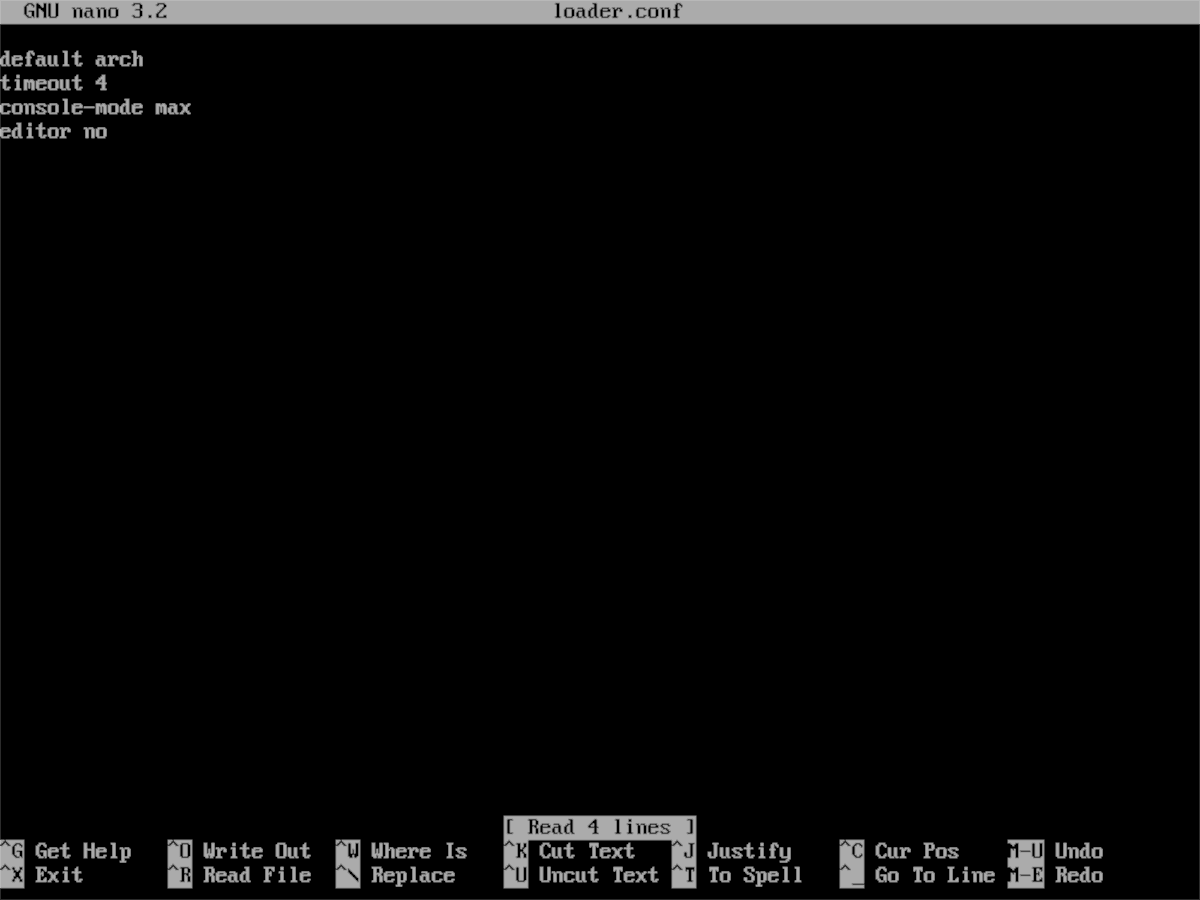
default arch
timeout 4
console-mode max
editor no
Systemd-boot ile güncelleme bootctl.
bootctl --path=/boot update
bir Zamanlar bootctl güncelleme yapıldı, Systemd-boot kullanıma hazır. Buradan, yeni Arch PC'niz için bir masaüstü ortamı seçmediyseniz, Arch Linux rehberinin kurulumuna geri dönün. Aksi takdirde, yeni Systemd destekli Arch kurulumunuzu yeniden başlatın ve yükleyin!














Yorumlar